Il tuo computer non si cura se perdi tutto: back it up adesso

Il problema della perdita di dati catastrofici è che è difficile immaginare che succeda a tu ... fino a quando non ha . Probabilmente hai alzato gli occhi a cento articoli proprio come questo, e hai dato per scontato che saresti andato bene, o ci arriverai alla fine. Prima di scorrere oltre anche questo, dammi una possibilità di spiegare perché dovresti, eseguire il backup di foto, documenti e lavori creativi proprio in questo momento - e come per farlo nel modo giusto.
Computer Fail (Spesso)

Ci sono state vendute storie stupide sui computer per tutta la vita. Dal momento in cui il primo Macintosh ci ha parlato nel 1984, è stato popolare iniettare la personalità nell'informatica per renderla più accessibile e apparire meno simile ai calcolatori scontrosi che sono.
Ma in realtà, i computer sono semplici crunch di numeri fatti da parti costruite a buon mercato. I computer falliscono regolarmente e, nel migliore dei casi, dovrebbero essere considerati un'isola temporanea in cui i tuoi dati sopravvivono, dato che saltano da un posto all'altro durante la tua (molto più lunga) vita.

CORRELATI: Non spostare le foto su un'unità esterna: NON è un backup
Probabilmente sai che i dischi rigidi possono guastarsi in qualsiasi momento, e magari puoi persino copiare file importanti su un'unità esterna di tanto in tanto, ma questo non è un backup molto efficace. Anche le unità esterne possono guastarsi e i veri backup richiedono più copie, in modo che quando qualcosa va storto, puoi tornare all'ultima ora in cui le cose sono andate bene. Inoltre, se esegui manualmente il backup dei tuoi file, facciamo sul serio: è facile dimenticarli, o diventare pigri, e prima che tu te ne accorga sono passati sei mesi prima che tu facessi il backup.
Fa parte della mia giornata lavorativa professionale, sono un manager IT presso un'azienda d'arte creativa e sovrintende allo stoccaggio e al trasferimento di circa 6 TB di file artistici. Per fortuna, solo il mio lavoro è stato perso perché ero trascurato circa il mio backup , conservandolo solo su un singolo disco rigido USB esterno. Ho visto le unità fallire ripetutamente senza motivo, e solo il mio impegno nevrotico per il backup ci ha salvato da una catastrofe calmo.
Il primo punto che dovresti capire è che un giorno, perderai i dati . Tutti lo fanno a un certo punto. E una volta sparito, al computer non interessa se è sparito per sempre . Se non lo esegui correttamente correttamente , non lo vedrai mai più, perché a malapena esisteva addirittura.

Anche se non è impossibile recuperare i dati da un disco rotto disco, recupero dati e analisi dei dati sono piuttosto costosi e non possono garantire un perfetto recupero dei dati. Pagare per un servizio di backup decente è molto, molto più economico.
I computer possono essere usati per il male
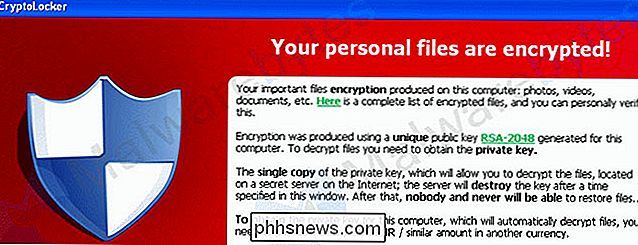
CORRELATI: Come proteggersi dal ransomware (come CryptoLocker e altri)
Se non hai sentito il termine ransomware, come cittadino responsabile di internet, è mio dovere informarvi che è la cosa più spaventosa che riesca a pensare. Ransomware è un virus che prende il controllo silenzioso del tuo computer e trasforma tutti i tuoi file importanti in incomprensibili incomprensibili, lasciandoti in alcun modo la possibilità di tornare indietro in file leggibili. Poi, un gruppo di criminali criminali criminali for-profit ti ricattarà per pagarli per riavere i tuoi file, e anche in questo caso potrebbero non restituirli (dopotutto questi sono criminali).
Può sembrare sciocchezze sci-fi, ma ti assicuro, è successo a persone vicine a me . Fortunatamente, è accaduto entro poche ore di eseguire un backup, ma è successo a un sacco che non ha avuto quel lusso. Se i numeri sul ransomware non ti spaventano, capisci che colpisce le persone reali . Questo episodio di Radiolab di seguito fa un ottimo lavoro di umanizzazione di questo, e vale la pena ascoltarlo. Mi viene il brivido quando lo sento ... e poi ricontrollo le mie soluzioni di backup.

I computer fanno tutto ciò a cui li comunichi, anche se è stupido

Qualcosa di ancora più spaventoso: c'è ancora un'altra minaccia ai tuoi dati con molto di più accesso diretto al tuo PC rispetto a qualsiasi hacker al mondo. Quella minaccia ... sei tu.
Non dirci che non l'hai fatto! Siamo stati tutti lì. Forse hai accidentalmente messo alcuni documenti importanti nel cestino del riciclaggio, o hai cancellato ciò che pensavamo fosse una copia extra di quella foto importante e svuotato il cestino, solo per scoprire che il file è stato cancellato per sempre. E tutto il software anti-virus nel mondo non ti salverà dalla tua stupidità. Una volta che il file è stato cancellato, è praticamente finito per sempre (a meno che tu non sia davvero, davvero fortunato).
Il take-away qui? Non puoi mai aspettarti quando perderai i dati. Non solo hardware il malfunzionamento o il malware colpiscono in qualsiasi momento, ma tu, indipendentemente da quanto sei attento, potresti commettere un errore e il tuo computer seguirà le tue istruzioni, perché è quello che sono costruiti per fare.
Sei ora appropriatamente a conoscenza di quale delicato filo conduttore è il lavoro della tua vita? Buona. Ora rafforziamo questi thread e impariamo a fare un backup corretto.
Il backup è semplice come 3, 2, 1

Ho visto amici creativi fare copie dei loro disegni su unità esterne, solo per eliminarli sul desktop macchinari. Ripeto: copiare manualmente i file su un'unità esterna non è sicuramente un backup. RAID non è un backup. La copia dei tuoi file su schede SD non è un backup. Il backup è una cosa, e una cosa sola: la ridondanza dei dati su diversi tipi di media, uno dei quali è idealmente nel cloud.
La regola 3-2-1 è semplice da ricordare e ogni persona che vive e muore in base ai loro dati dovrebbero impegnarsi a memoria in questo momento .
- Conservare 3 copie di qualsiasi cosa a cui tieni.
- Usa almeno 2 tipi di supporti .
- Conserva 1 copia in una posizione completamente diversa rispetto alle altre due.
CORRELATO: Qual è il modo migliore per eseguire il backup del mio computer?
Fortunatamente, è possibile eseguire gli ultimi due in un colpo solo con un programma come CrashPlan. Con esso, è possibile eseguire il backup su un'unità esterna e del cloud, a un prezzo molto ragionevole. Avrai due backup, uno in una posizione completamente diversa (in modo da non perdere dati in un incendio in casa tua), e dopo averlo configurato, non dovrai più pensarci. Seriamente, ti ci vorranno 15 minuti del tuo tempo, ed è la nostra app preferita per il backup semplice e morto.
Se hai solo pochi file da salvare, e sei assolutamente sicuro che è tutto ciò di cui hai bisogno, puoi puoi anche usufruire di un servizio di sincronizzazione cloud gratuito o addirittura più economico come Dropbox, Google Drive o OneDrive. E se sei un tipo di geek "chop your own wood", puoi letteralmente creare il tuo cloud storage, anche se il prezzo dell'archiviazione della VM remota non è più economico di nessuno dei servizi sopra elencati.
Se avere una quantità ridicola di dati per il backup nel cloud (più di un terabyte, come ho), si potrebbe anche guardare in Amazon Glacier, che memorizza i file su unità a cui si accede raramente. Non funziona come la sincronizzazione, ma sarebbe un modo semi-permanente per creare backup una o due volte l'anno di una grande quantità di dati, e il prezzo per GB è molto conveniente rispetto a Google Drive, Carbonite o altri simili servizi di sincronizzazione cloud.
Non aspettare fino a quando non succede qualcosa di male
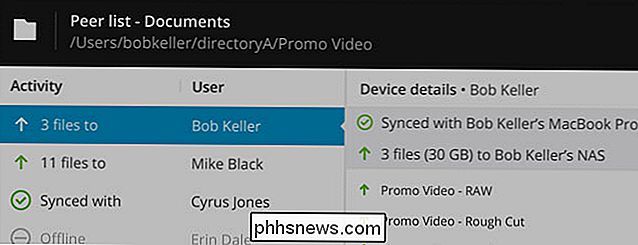
Ci vogliono solo pochi secondi per perdere tutto ciò che apprezzi sul tuo computer, ma per fortuna il backup di tutto ciò non richiede un'eternità e può essere molto economico. I tuoi dati sono molto facili da perdere, con malware, guasti hardware e stupidità generale in agguato dietro ogni angolo, e una volta che sono andati, sono passati per sempre .
Prendi queste informazioni, implementa il 3-2- 1 regola con i tuoi file e seriamente , torna subito indietro.
Credito immagine: Melondinosaur su Flickr, David Freeman su Flickr, Halt and Catch Fire di AMC, Lex McKee su Flickr, Santi su Flickr

Come masterizzare CD, DVD e dischi Blu-ray in Windows
A partire da Windows 7, Microsoft ha incluso la possibilità di masterizzare CD, DVD e dischi Blu-ray direttamente da Windows Explorer. Pertanto, se il PC viene fornito con un masterizzatore CD, DVD o Blu-ray, non è necessario alcun software di masterizzazione di dischi di terze parti.In questo post, ti guiderò attraverso i passaggi per la masterizzazione di un disco e le diverse opzioni disponibili durante la masterizzazione. S

Come configurare e utilizzare le estensioni in Photos per OS X
Foto per OS X è già un'applicazione abbastanza completa, ma con estensioni che puoi facilmente aggiungere in pochi clic , puoi farlo fare ancora di più. CORRELATI: Come modificare le tue immagini con l'applicazione Foto del tuo Mac Le estensioni di foto, per loro stessa natura, "estendono" la funzionalità di Photos, dandogli più potenza e caratteristiche oltre al gran numero di fantastici poteri e funzioni che Photos ha già.



